In diesem Artikel wird beschrieben, wie Microsoft Edge das Speichern von Kennwörtern mithilfe von Einstellungen oder mithilfe der Registrierungsmanipulation zugelassen oder verhindert wird.
Wenn Sie nicht jedes Mal Anmeldeinformationen für eine bestimmte Website eingeben möchten, verfügt Microsoft Edge über die Funktion “Kennwörter speichern”. Wenn diese Funktion aktiviert ist, kann sich Edge Ihre Passwörter merken und ermöglicht es Ihnen, sich direkt beim Besuch der Website anzumelden.
Wenn Sie sich also fragen, wie Sie Microsoft Edge das Speichern von Kennwörtern gestatten, können Sie die unten genannten Methoden verwenden und diese Einstellung konfigurieren.
So können Sie zulassen oder verhindern das Microsoft Edge Kennwörter speichert
Methode 1 – Über Microsoft Edge-Einstellungen
1.) Öffnen Sie Microsoft Edge, klicken Sie oben rechts auf dreifache Punkte (· · ·) und wählen Sie Einstellungen.
2.) Wechseln Sie dann in den Abschnitt Passwörter & Autofill.
3.) Unter Passwörter und automatisches Ausfüllen finden Sie die Überschrift Password. Aktivieren Sie die Option zum Speichern von Kennwörtern auf Ein, wodurch Microsoft Edge nach dem Speichern von Kennwörtern fragen kann. Wenn Sie diese Option deaktivieren, werden Sie von Microsoft Edge nicht aufgefordert, Kennwörter zu speichern.
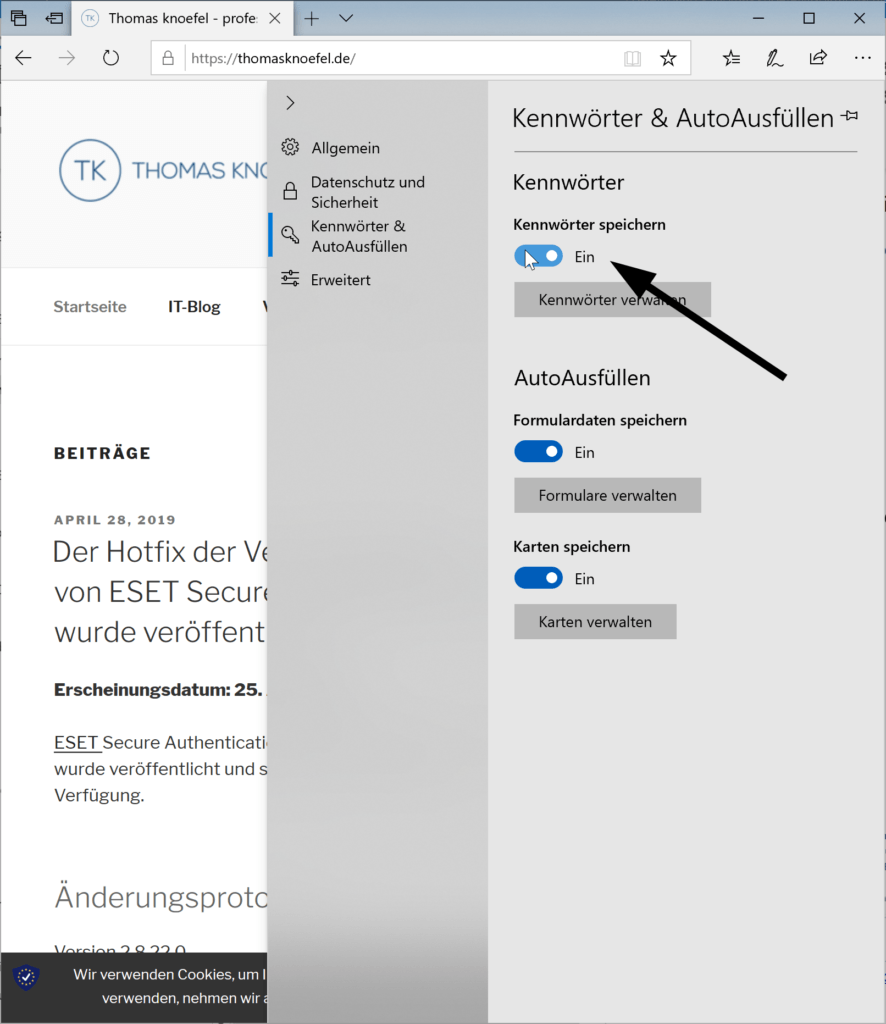
Diese Einstellung wird sofort gespeichert. Sie können jede Website besuchen, für die Sie sich anmelden und ein Kennwort eingeben müssen. Wenn Sie Edge das Speichern des Kennworts erlaubt haben, wird eine Aufforderung wie in der Abbildung unten angezeigt, um das Speichern der Anmeldeinformationen zu bestätigen.
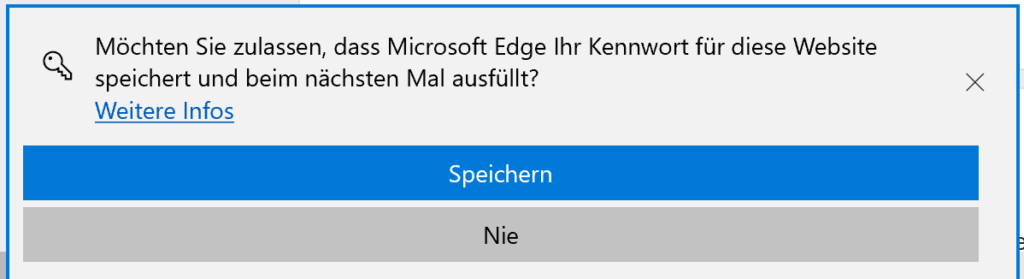
Sie können die Einstellung für das Speichern von Kennwörtern auch über die Registrierungsmanipulation ändern, wie unter Methode 2 beschrieben.
Methode 2 – Über die Registrierung
Haftungsausschluss für die Registrierung: Die weiteren Schritte umfassen die Manipulation der Registrierung. Fehler beim Bearbeiten der Registrierung können sich negativ auf Ihr System auswirken. Seien Sie daher beim Bearbeiten der Registrierungseinträge vorsichtig und erstellen Sie zunächst einen Systemwiederherstellungspunkt.
1.) Drücken Sie Windows-Taste + R und setzen Sie regedit in das Dialogfeld Ausführen, um den Registrierungseditor zu öffnen (wenn Sie mit dem Registrierungseditor nicht vertraut sind, klicken Sie hier). OK klicken.
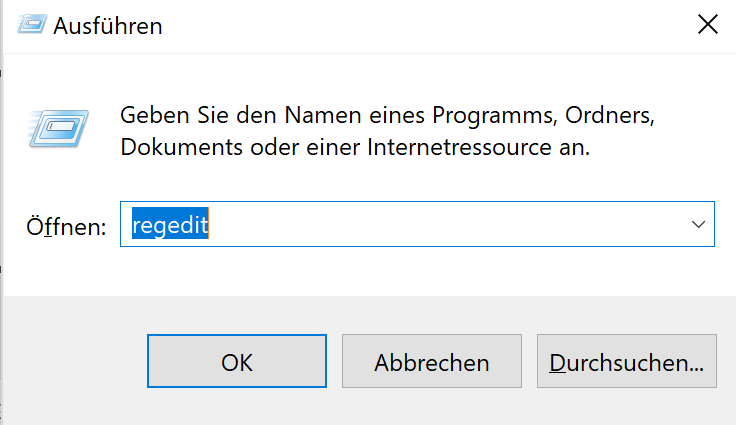
2.) Navigieren Sie im linken Fenster des Registrierungs-Editor-Fensters zum folgenden Registrierungsschlüssel:
HKEY_CURRENT_USER\SOFTWARE\Classes\Local Settings\Software\Microsoft\Windows\CurrentVersion\AppContainer\Storage\microsoft.microsoftedge_8wekyb3d8bbwe\MicrosoftEdge\Main
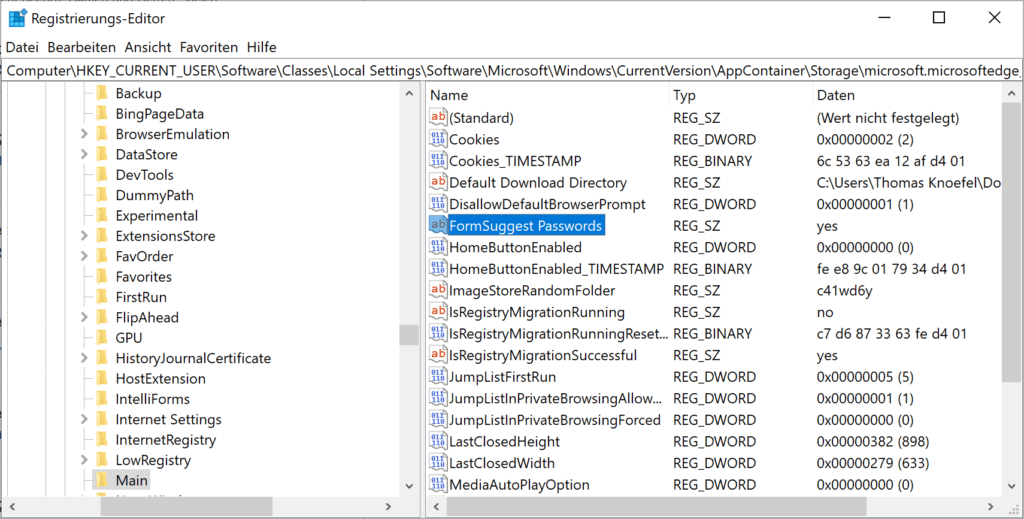
3.) Suchen Sie im rechten Bereich des Hauptregistrierungsschlüssels nach der Registrierungszeichenfolge (REG_SZ) mit dem Namen FormSuggest Passwords. Doppelklicken Sie auf diese Registrierungszeichenfolge, und ändern Sie die Wertdaten:
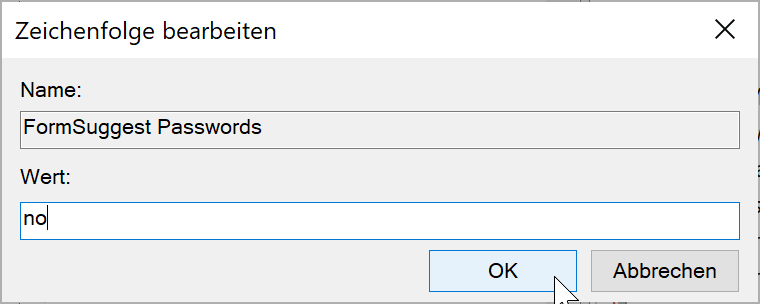
4.) Setzen Sie die Wertdaten auf yes, um Microsoft Edge das Speichern von Kennwörtern zu gestatten, oder legen Sie die Wertdaten auf no fest, um die Funktion zum Speichern von Kennwörtern zu deaktivieren. OK klicken. Schließen Sie den Registrierungseditor, und führen Sie einen Neustart durch, um die Änderungen wirksam zu machen.
Ich hoffe das ich Euch mit diesem Beitrag “Zulassen oder verhindern das Microsoft Edge Kennwörter speichert” weiterhelfen konnte. Gerne dürft Ihr auch einen Kommentar hinterlassen ob dieser Beitrag hilfreich war.
Bei Methode 2 ikomme ich nur bis …
microsoft.microsoftedge_8wekyb3d8bbwe …
Dann erscheint nur Children dass auf nichts
reagiert.
Ich arbeite mit W10 Home 32b